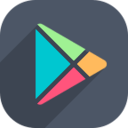Si sa, quando si vuole procedere all’installazione di una nuova ROM cucinata è buona norma seguire la regola dei 3 WIPE, per evitare problemi. Tuttavia capita spesso che dopo aver installato una ROM non troviamo il telefono pulito al 100%, non è vuoto come ci aspettiamo, ma sono rimasti sulla sua memoria numerosi file. Bene, dopo numerose ricerche e tentativi a volte vani, sono giunto a quella che dovrebbe essere una procedura sicura e collaudata per installare in modo pulito una ROM, azzerando il telefono come se uscisse ora dalla sua scatola.

Il prerequisito iniziale per seguire questa guida è quello di avere una Recovery modificata installata e possedere il root sul proprio smartphone android. Se non sapete di cosa sto parlando e siete nuovi nel settore del modding su Android, potete leggere il mio articolo su come eseguire il root .
Una volta eseguito il root al vostro smartphone ed aver installato la recovery modificata, vi serve semplicemente il file .zip della ROM cucinata che avete scelto. Vi posso consigliare la Slimkat, che è quella che sto utilizzando ormai da circa un mese, trovandomi davvero bene. Qui trovate maggiori dettagli sulla Slimkat e i link al download della ROM e delle Gapps.
Procedura installazione pulita ROM cucinata Android
Iniziamo con la nostra guida, se avete i requisiti partite da qui. Prima leggetela tutta e poi ricominciate eseguendo con calma tutti i punti della stessa.
- Caricate sulla cartella “root” del telefono la ROM scaricata e le Gapps.
- Spegnete il telefono ed entrate in recovery mode (Volume SU + HOME + POWER [su Galaxy – il vs telefono potrebbe richiedere la pressione di tasti diversi]).
- Eseguite wipe data/factory reset, wipe cache, poi spostatevi su “advanced” e fate un wipe dalvik cache
- Andate in mount e storage e fate wipe system, wipe data, wipe cache, rispettando l’ordine dato. Con questi tre Wipe avrete cancellato il sistema operativo, ma sono stati preservati i file di installazione della ROM.
- Spostatevi in “Install zip from sdcard”, scegliete ancora sdcard e selezionate il file zip della ROM cucinata. Vi chiederà una conferma per effettuare l’installazione.
- Fate la stessa cosa per le Gapps, quindi andate di nuovo in “Install zip from sdcard”, scegliete ancora sdcard e selezionate il file zip delle Gapps. Confermate per procedere all’installazione.
- Riavviate il telefono cliccando su “Reboot System now”. Probabilmente ci metterà un po’, abbiate pazienza.
- Ignorate i vari passaggi della procedura di benvenuto e spegnete il telefono.
- Entrate in Recovery Mode (Volume SU + HOME + POWER [su Galaxy ]. Avendo installato il nuovo sistema operativo (la ROM cucinata, per intenderci), passiamo ora alla formattazione della memoria di massa.
- Andate in Mount and Storage e scegliete “format /data and /data/media (/sdcard)”, confermate con “Yes, format”.
- Riavviate il telefono, effettuate la procedura di configurazione guidata degli account Google, etc e godetevi al meglio il vostro smartphone.